Win10桌面窗口管理器占用内存过高的解决方法
更新时间:2023-03-12 11:48:06作者:huige
在Windows10操作系统下,电脑逐渐卡顿。通过任务管理器,我们可以看到桌面窗口管理器占用了很高的内存。这个时候怎么解决这个问题呢?桌面窗口管理器是一个管理器,控制Win10系统的各种功能,如视觉效果,玻璃窗口框架和3D窗口过渡动画。桌面窗口管理器在后台运行,CPU或内存使用率较低。但是为了让动画更流畅,DWM.exe必须使用某种硬件加速。这个问题可以参考winwin7的分享方法来解决!
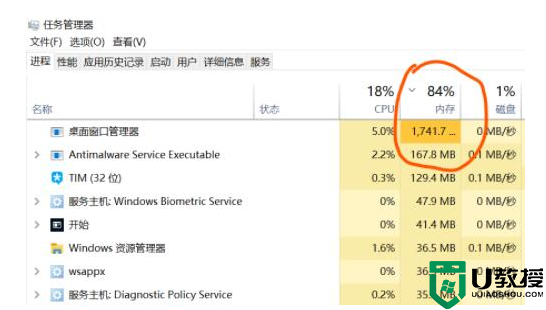
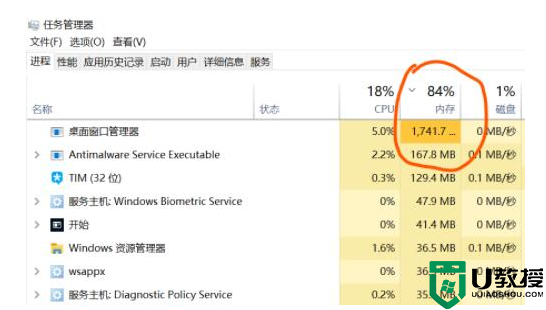
Win10桌面窗口管理器内存占用过多的解决方案
Win10桌面窗口管理器内存占用过多的解决方案
解决方案1:更新显示驱动程序
既然桌面窗口管理器在Win10系统上造成了很高的CPU使用率,如果确实是驱动错误,那么显卡驱动应该也有很大关系!
可以使用360驱动大师更新Win10系统的驱动。
解决方案2:改变壁纸和主题
如你所知,桌面窗口管理器是用来管理桌面利用率的。可以尝试调整一些相关设置,比如桌面壁纸、主题等。
1.右键单击桌面并从列表中选择个性化。
2.在左窗格中,选择一个主题,然后将该主题应用到您的计算机。
在这个解决方案中,你可以改变背景,颜色,锁定屏幕和任务栏!
解决方案3:优化以获得最佳性能
1、打开开始菜单,windwos系统-控制面板。
2.在控制面板中,在搜索框中搜索性能。然后从结果中选择调整Windows的外观和性能。
3.在虚拟效果的性能选项下,选择调整以获得最佳性能。然后单击确定。
解决方案4:解决Windows性能问题
1.在搜索框中搜索命令提示符,然后右键单击最佳匹配结果,以管理员身份运行。www.winwin7.com
2.在命令提示符下,键入以下命令,然后按Enter执行操作。msdt.exe/id性能诊断
3.将弹出性能窗口。单击“下一步”继续性能故障排除。
解决方案5:扫描恶意软件或病毒
1.先检查电脑里是否安装了多个杀毒软件,在任务栏右下角看看。如果是这样,选择卸载,只保留一个杀毒软件。
2、使用杀毒软件查杀电脑病毒,推荐:360安全卫士!
- 上一篇: Win10关闭任务栏天气图标的方法
- 下一篇: Win10卡顿/断网/蓝屏/死机的解决方法
Win10桌面窗口管理器占用内存过高的解决方法相关教程
- Win10桌面窗口管理器占用过高什么原因 win10桌面窗口管理器占用大量内存如何处理
- 桌面窗口管理器占用cpu高怎么办 win10桌面窗口管理器占用内存高如何解决
- win10桌面窗口管理器占据太多内存怎么办 win10桌面窗口管理器消耗太多内存的解决方法
- win10桌面窗口管理器占内存的五种解决方法
- win10桌面窗口管理器占内存怎么办
- win10电脑内存占用过高怎么办 win10占用内存过高解决办法
- 换了win10后物理内存占用高怎么办 win10物理内存占用过高怎么解决
- dwm.exe占用内存过高怎么回事 win10 dwm.exe占用内存过高的解决步骤
- win10 10586占用内存高问题怎么办 win10 10586占用内存高如何处理
- win10系统如何降低内存占用率 win10内存占用率过高怎么办
- Win11如何替换dll文件 Win11替换dll文件的方法 系统之家
- Win10系统播放器无法正常运行怎么办 系统之家
- 李斌 蔚来手机进展顺利 一年内要换手机的用户可以等等 系统之家
- 数据显示特斯拉Cybertruck电动皮卡已预订超过160万辆 系统之家
- 小米智能生态新品预热 包括小米首款高性能桌面生产力产品 系统之家
- 微软建议索尼让第一方游戏首发加入 PS Plus 订阅库 从而与 XGP 竞争 系统之家
win10系统教程推荐
- 1 window10投屏步骤 windows10电脑如何投屏
- 2 Win10声音调节不了为什么 Win10无法调节声音的解决方案
- 3 怎样取消win10电脑开机密码 win10取消开机密码的方法步骤
- 4 win10关闭通知弹窗设置方法 win10怎么关闭弹窗通知
- 5 重装win10系统usb失灵怎么办 win10系统重装后usb失灵修复方法
- 6 win10免驱无线网卡无法识别怎么办 win10无法识别无线网卡免驱版处理方法
- 7 修复win10系统蓝屏提示system service exception错误方法
- 8 win10未分配磁盘合并设置方法 win10怎么把两个未分配磁盘合并
- 9 如何提高cf的fps值win10 win10 cf的fps低怎么办
- 10 win10锁屏不显示时间怎么办 win10锁屏没有显示时间处理方法

